خطای «ساعت شما جلوتر است» در Google Chrome مانع از دسترسی شما به سایتهایتان میشود، زیرا مرورگر شما نمیتواند گواهیهای SSL سایتهای شما را تأیید کند. این عمدتاً زمانی اتفاق میافتد که تنظیمات تاریخ و زمان رایانه شما نادرست باشد، زیرا مرورگر نمیتواند زمان و تاریخ گواهیهای امنیتی سایت شما را با زمان دستگاه شما مطابقت دهد. ما چند راه برای حل این مشکل و وادار کردن Chrome به بارگیری سایتهای شما را به شما نشان خواهیم داد.
از دیگر دلایلی که Chrome در بارگیری سایتهای شما مشکل دارد، این است که VPN یا سرور پراکسی شما به درستی کار نمیکند، دادههای حافظه پنهان Chrome خراب است، پیکربندی Chrome معیوب است، و موارد دیگر.
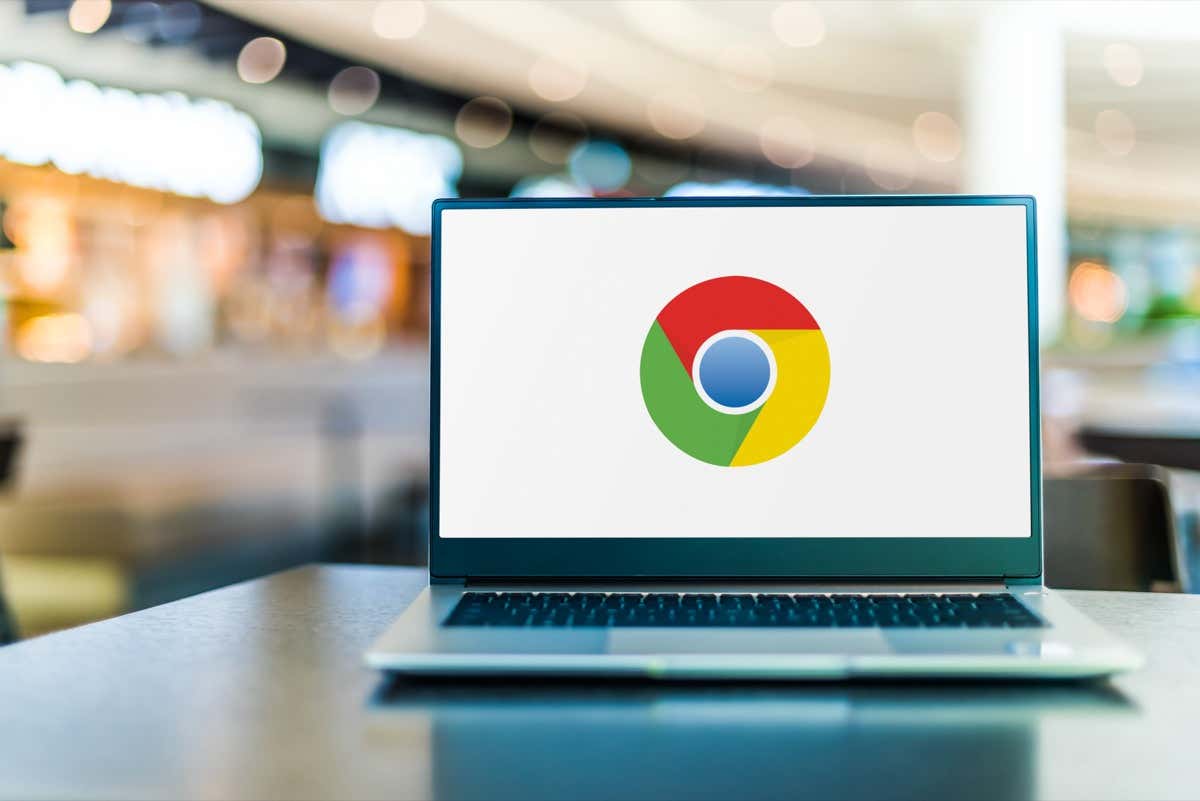
تاریخ و زمان صحیح را در رایانه خود تنظیم کنید
هنگامی که با خطای Chrome "ساعت شما جلوتر است" مواجه می شوید، بررسی کنید و مطمئن شوید که رایانه شما از تنظیمات صحیح تاریخ و زمان استفاده می کند. شما یا شخص دیگری ممکن است این تنظیمات را تغییر داده باشید و باعث شده دستگاه شما از تاریخ و زمان نادرست استفاده کند.
در این حالت، زمان و تاریخ رایانه شخصی خود را روی حالت خودکار تنظیم کنید تا همیشه تنظیمات صحیح را در رایانه خود داشته باشید.
در ویندوز 11
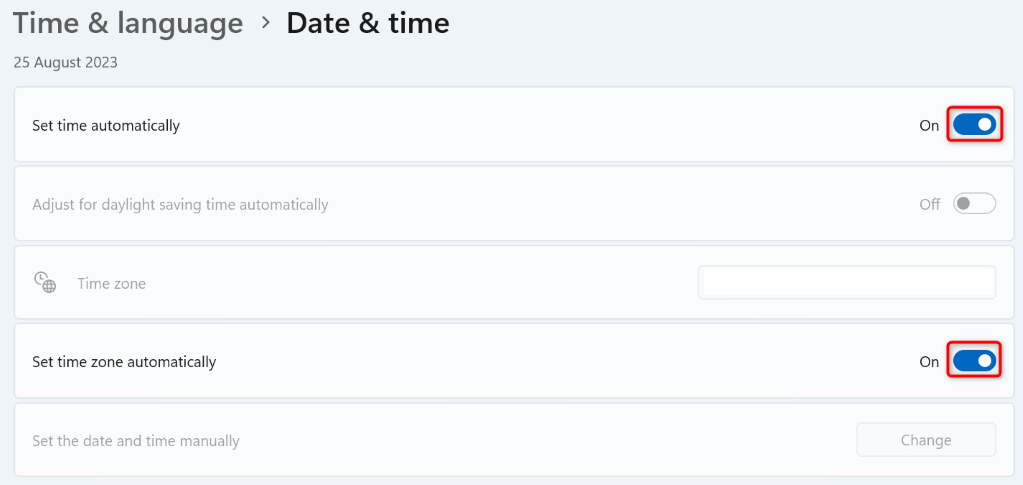
در ویندوز 10
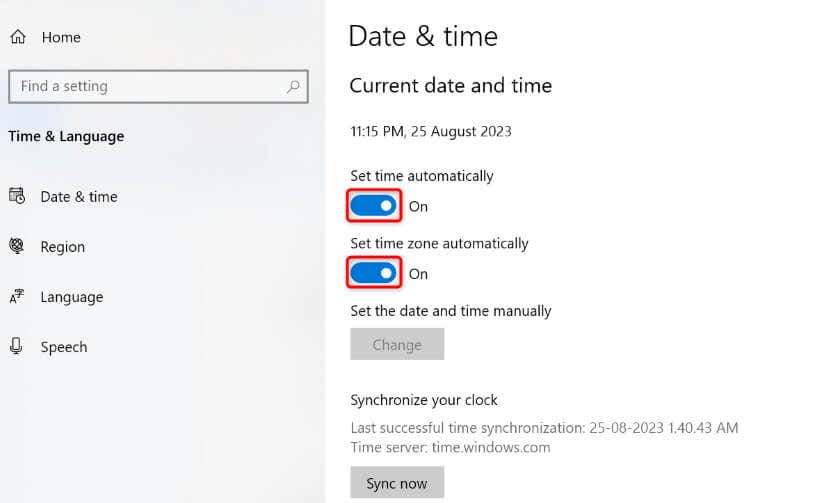
VPN یا سرور پروکسی را در رایانه خود خاموش کنید
اگر از VPN یا سرور پراکسی در رایانه خود استفاده میکنید، این موارد را خاموش کنید و ببینید آیا با این کار مشکل شما حل میشود. گاهی اوقات، مرورگرهای وب شما نمی توانند سایت ها را بارگیری کنند زیرا VPN یا سرور پروکسی شما به درستی کار نمی کند.
شما می توانید VPN خود را با راه اندازی برنامه خود و خاموش کردن گزینه اصلی خاموش کنید.
اگر از یک سرور پراکسی در رایانه شخصی خود استفاده می کنید، از مراحل زیر برای خاموش کردن سرور استفاده کنید:.
در ویندوز 11
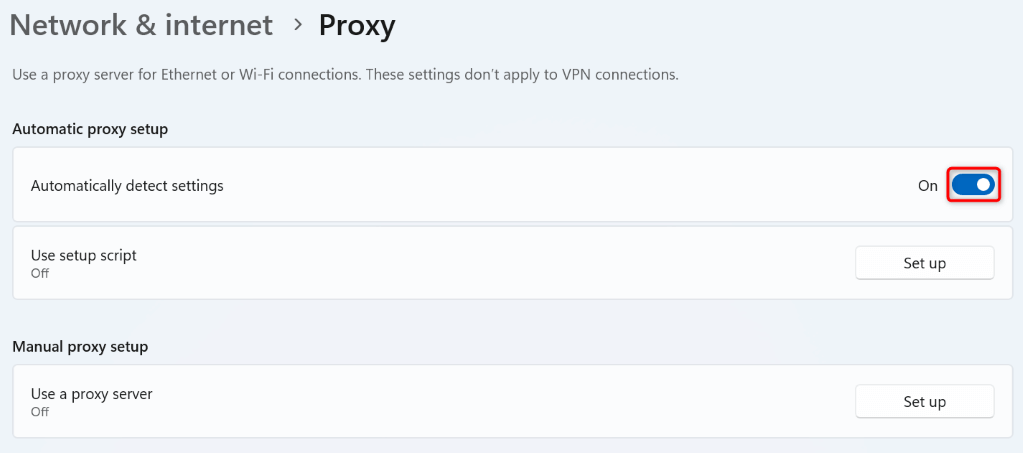
در ویندوز 10
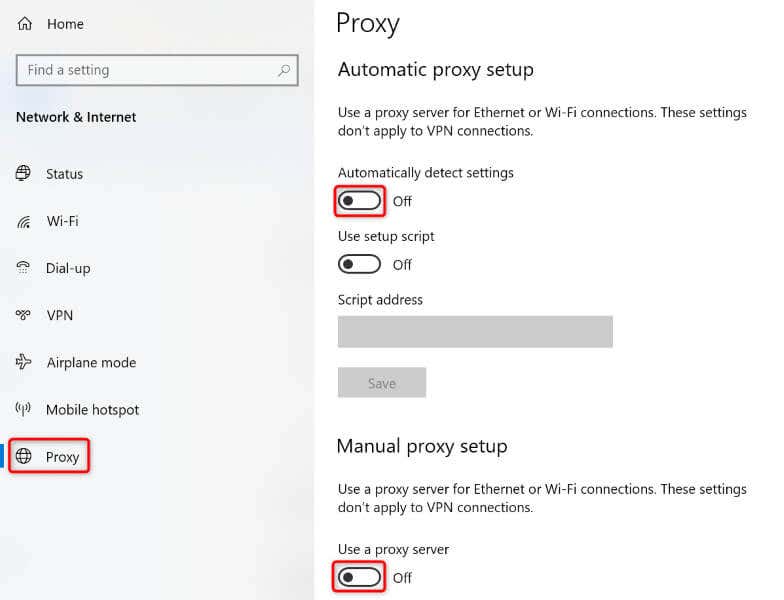
داده های مرور ذخیره شده Chrome را پاک کنید
Chrome فایلهای مختلف را در مرورگر ذخیره میکند تا جلسات گشت و گذار شما را بهبود بخشد. گاهی اوقات، این داده های ذخیره شده در حافظه پنهان خراب می شود و باعث می شود مرورگر شما نتواند سایت های شما را بارگیری کند. ممکن است این مورد در مورد شما باشد.
در این صورت، داده های مرور ذخیره شده Chrome را پاک کنید برای حل احتمالی مشکل شما.
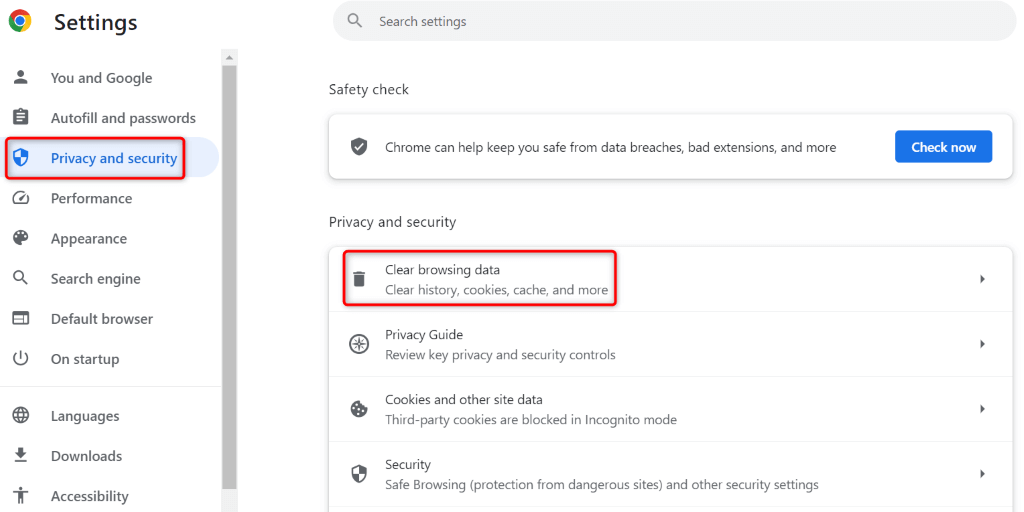
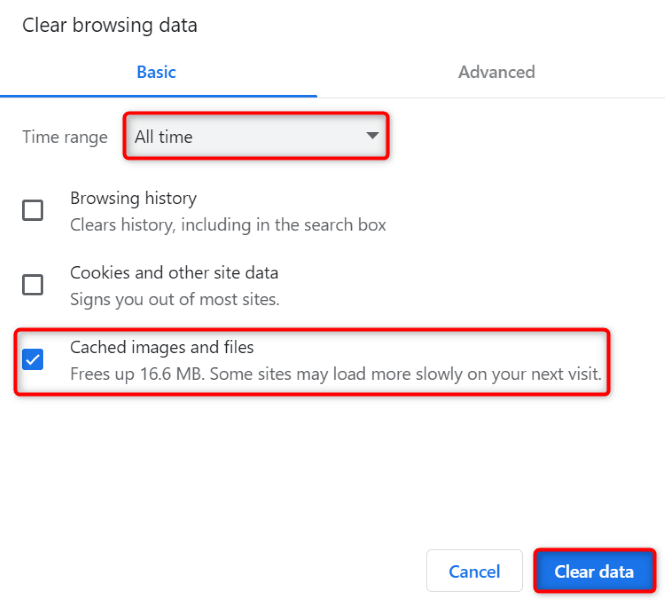
تنظیمات مرورگر Chrome خود را بازنشانی کنید.
اگر خطای «ساعت شما جلوتر است» همچنان ادامه دارد، ممکن است تنظیمات مرورگر Chrome معیوب باشد. ممکن است شما یا شخص دیگری تنظیمات Chrome را به اشتباه مشخص کرده باشید و باعث شود مرورگر نتواند سایت های شما را بارگیری کند..
در این صورت، کروم را به تنظیمات کارخانه بازنشانی کنید به طور بالقوه مشکل خود را برطرف کنید. انجام این کار تمام تنظیمات سفارشی شما را حذف می کند و به شما امکان می دهد مرورگر خود را از ابتدا راه اندازی کنید. توجه داشته باشید که با بازنشانی Chrome، نشانکها، سابقه مرور و گذرواژههای ذخیرهشده خود را از دست نمیدهید.
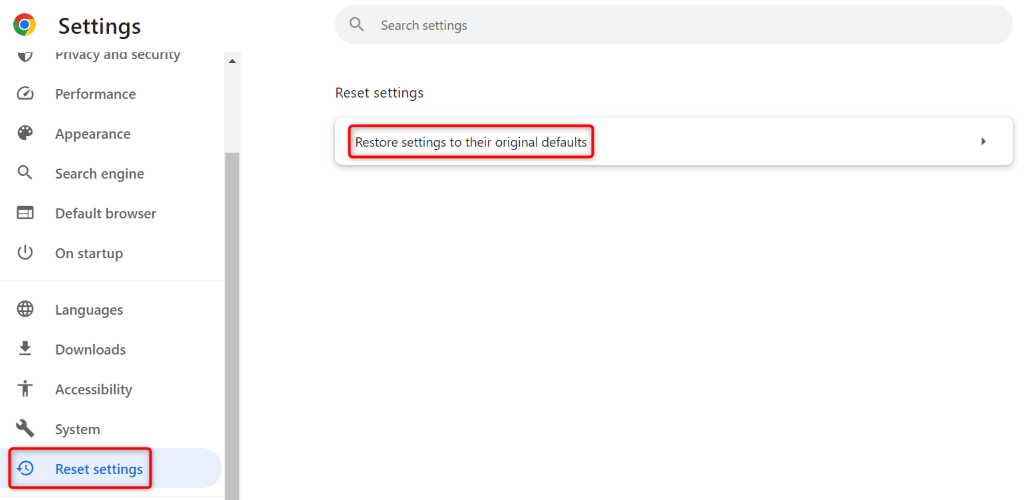
جایگزین باتری CMOS رایانه
اگر رایانه شما تاریخ و زمان صحیح را هنگام راهاندازی مجدد دستگاه خود حفظ نمیکند، باتری CMOS کامپیوتر شما ممکن است معیوب باشد یا مرده است. این باتری به دستگاه شما اجازه میدهد تا تنظیمات صحیح تاریخ و زمان را حتی زمانی که رایانه شخصی خود را خاموش کردهاید، حفظ کند.
در این صورت، ممکن است مجبور شوید باتری CMOS فعلی خود را با یک باتری جدید جایگزین کنید. شما باید محفظه فیزیکی رایانه شخصی خود را باز کنید، باتری CMOS موجود را خارج کنید و باتری جدید را در آن قرار دهید.
اگر در انجام چنین کارهایی تجربه ندارید، اکیداً توصیه می کنیم برای انجام این روش از یک تکنسین کمک بگیرید. این کار برای اطمینان از آسیب رساندن به سایر قسمتهای دستگاهتان است.
باید Chrome هشدارهای گواهی SSL را نادیده بگیرد
اگر مشکل شما حل نشده باقی بماند، اما باید به سایت خود دسترسی داشته باشید، میتوانید Chrome را مجبور کنید که هشدارهای گواهی SSL را نادیده بگیرد و سایت شما را در هر صورت بارگیری کند. این فعلاً مشکل شما را حل می کند و به شما امکان می دهد به محتوای سایت خود دسترسی داشته باشید.
یک پارامتر به میانبر دسکتاپ Chrome خود اضافه میکنید تا مرورگر هشدارهای خاصی را نادیده بگیرد. توجه داشته باشید که این یک راه حل موقتی است و باید به دنبال حل مشکل خود باشید.
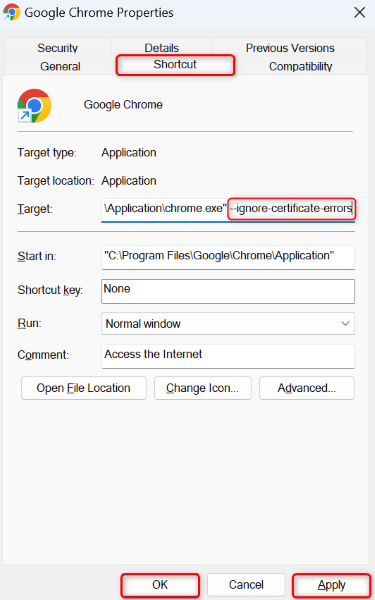
روش های بسیاری برای حل یک ساعت خطا در مرورگر Google Chrome شما
خطای Chrome «ساعت شما جلوتر است» میتواند افراد را دیوانه کند زیرا این مشکل به شما اجازه دسترسی به هیچ سایتی را نمی دهد در مرورگر شما. اگر با وجود تلاشهای متعدد برای دسترسی به سایت شما، این پیام خطا برطرف نشد، روشهای ذکر شده در بالا به شما در حل مشکل کمک میکنند.
وقتی مشکل را برطرف کردید، Chrome سایتهای شما را همانطور که باید بارگیری میکند و به شما امکان میدهد به تمام محتوای مورد علاقه خود دسترسی داشته باشید. مرور مبارک!.